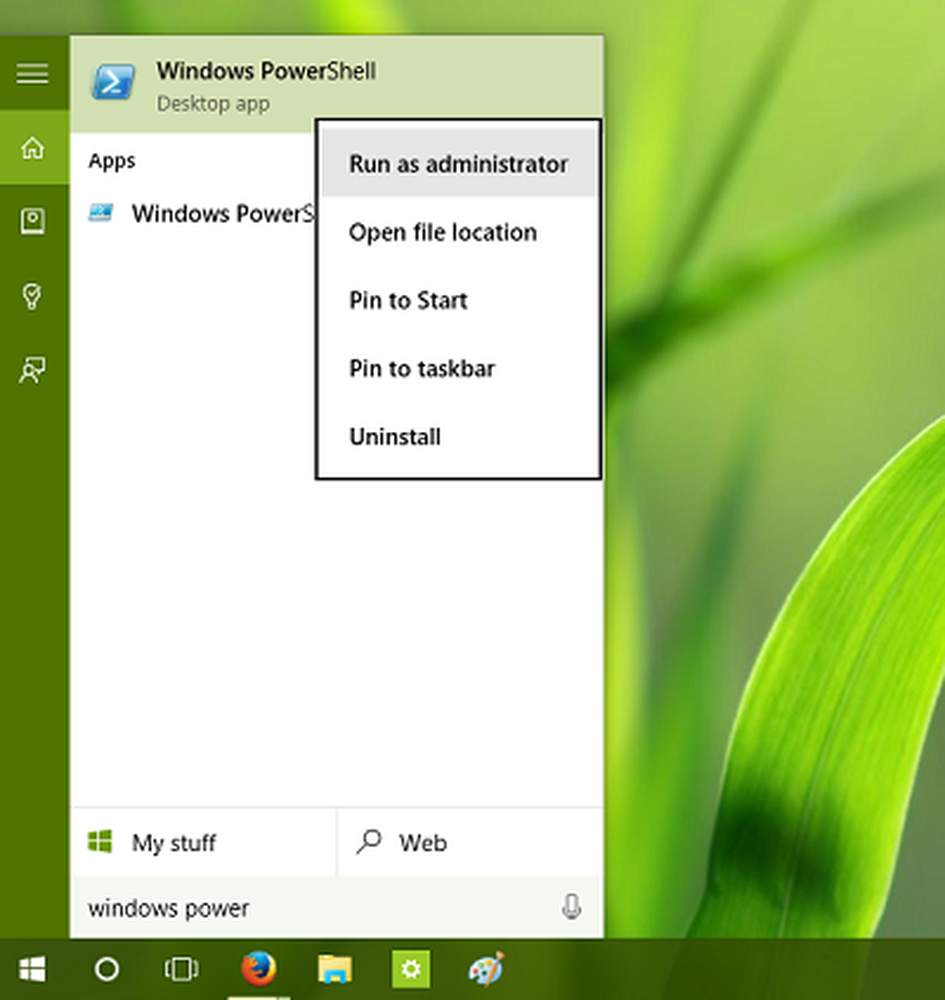Actualizați Windows Defender chiar și atunci când actualizările automate Windows sunt dezactivate în Windows 10/8
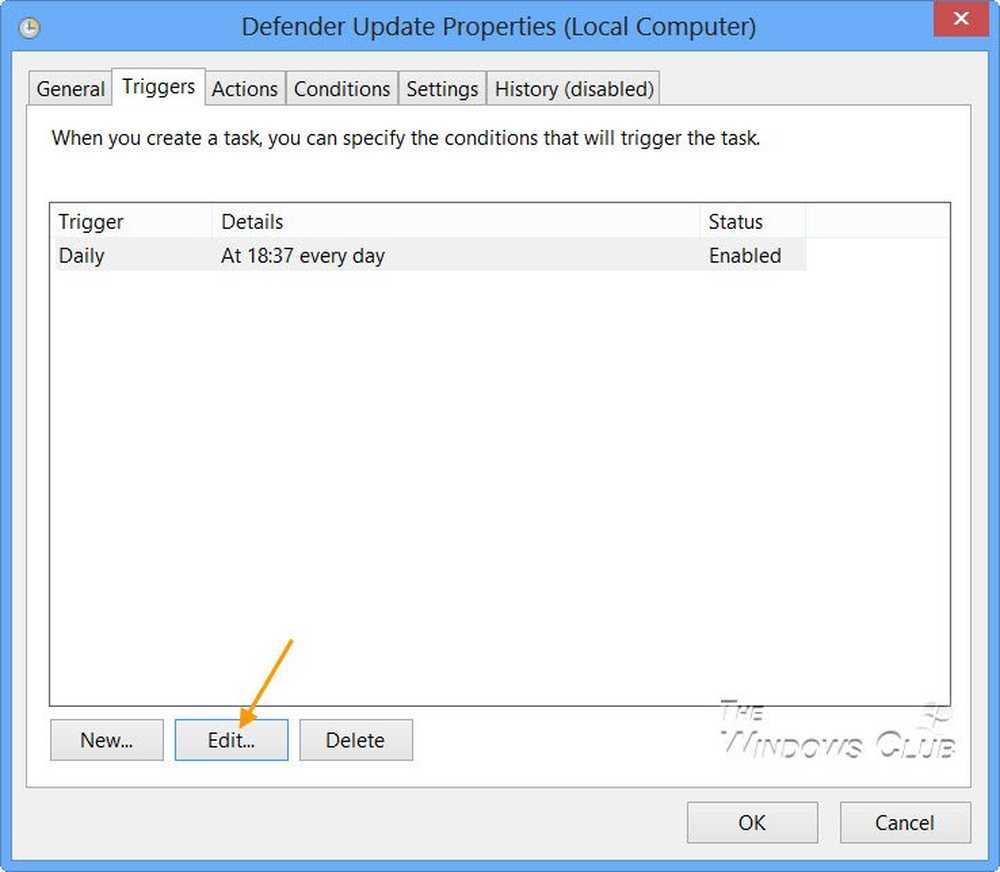
Windows Defender nu va actualiza definițiile sale dacă nu este setată Actualizări Windows Instalați automat actualizările în Windows 10/8. Dacă, din anumite motive, v-ați modificat setările și ați preferat să setați oricare dintre celelalte trei opțiuni de actualizare, adică Descărcați actualizări, dar permiteți-mi să aleg dacă le instalați, Verificați pentru actualizări, dar permiteți-mi să aleg dacă să le descărcați și să le instalați sau să nu verificați niciodată actualizările, Windows Defender nu va avea cele mai recente definiții, până la o perioadă în care le actualizați manual. Acest lucru se datorează faptului că Windows Defender și Windows Update sunt ambele dependente de serviciile Windows Updates.
Acesta nu este un scenariu recomandat, deoarece software-ul de securitate al unui utilizator trebuie actualizat de îndată ce sunt disponibile noi definiții pentru descărcare.
Actualizați Windows Defender atunci când actualizările automate Windows sunt dezactivate
Dar o puteți seta astfel încât Windows Defender să verifice, să descarce și să instaleze actualizări de îndată ce sunt disponibile, chiar dacă ați dezactivat actualizările automate Windows.
Pentru a face acest lucru, deschideți Planificator de sarcini. Veți găsi acest lucru sub Instrumente de administrare din panoul de control.
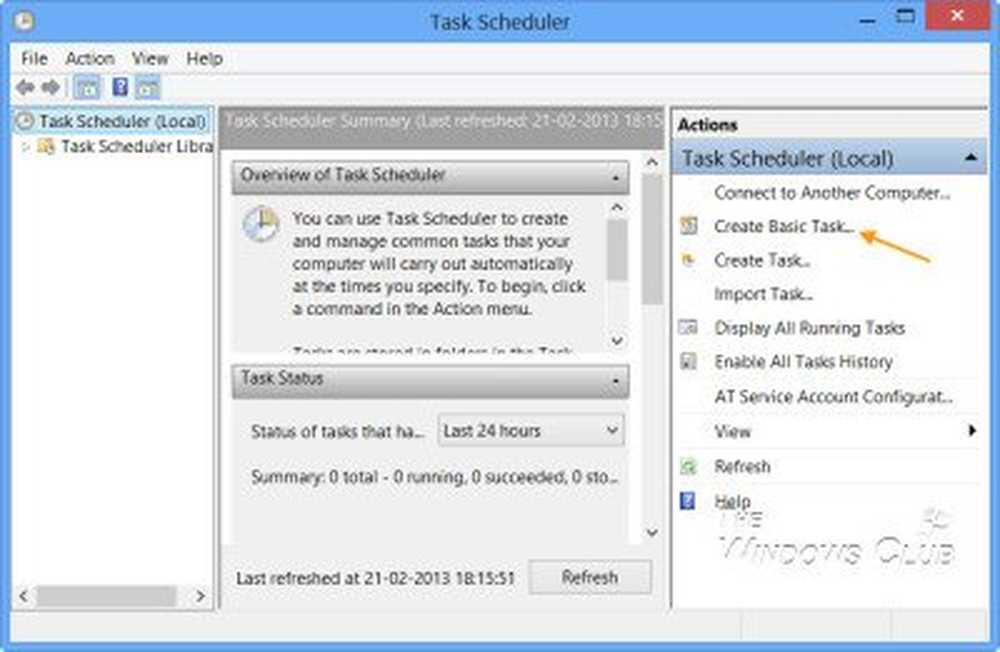
În panoul din dreapta, faceți clic pe Creați o sarcină de bază. Se va deschide Expertul pentru crearea funcției de bază. Dați sarcinii un nume și o descriere și faceți clic pe Următorul.

Selectați frecvența, vezi zilnic.
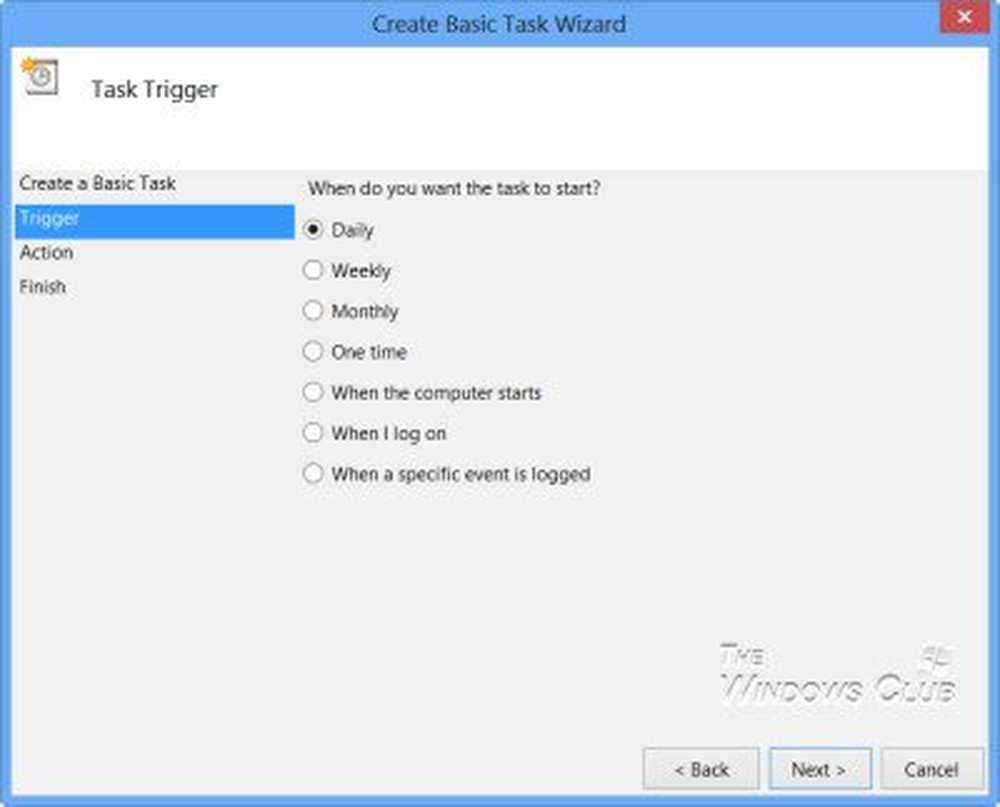
Stabiliți ora la care ar trebui să se execute sarcina de actualizare.
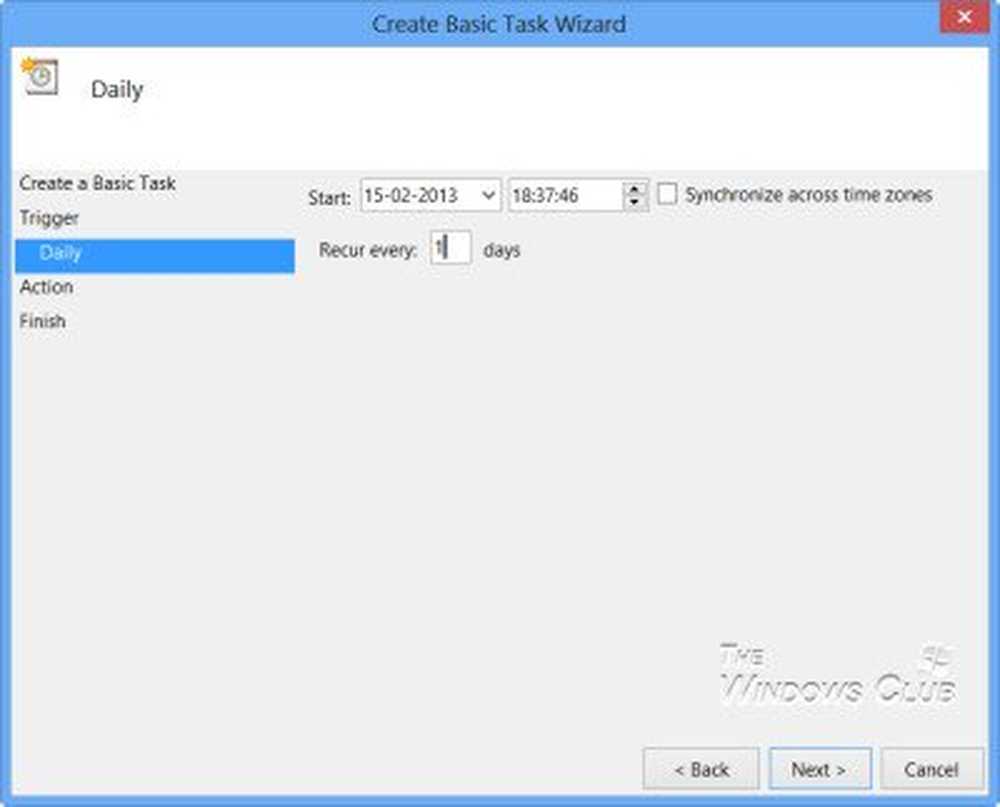
Apoi selectați Porniți un program.

În Adăugați argumente caseta, tip -SignatureUpdate. Acesta este unul dintre argumentele din linia de comandă disponibile pentru Windows Defender.
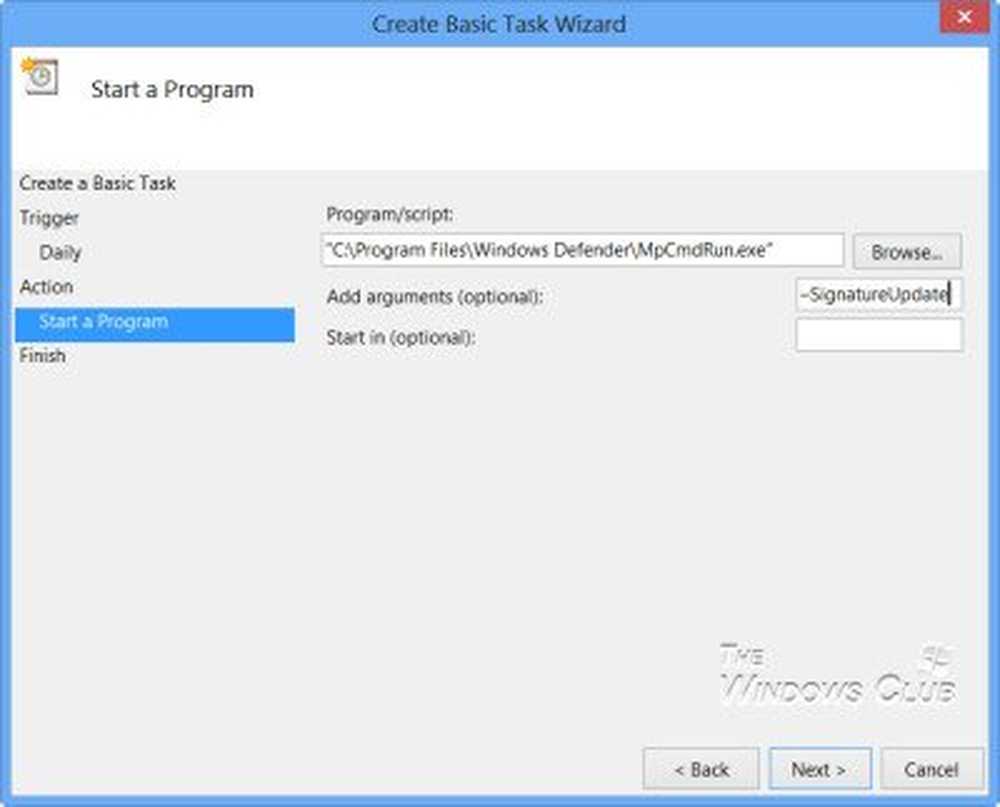
După ce ați făcut acest lucru, examinați detaliile și faceți clic pe Finalizare.

Acum veți putea vedea sarcina din Biblioteca Planificatorului de sarcini.
Acum, Windows Defender se va actualiza, în mod regulat, în fiecare zi, la ora setată, deși este posibil să fi dezactivat actualizarea automată a Windows.
Dacă doriți ca Windows Defender să verifice mai multe actualizări de semnături de mai multe ori, va trebui să efectuați în plus următoarele:
Deschideți caseta Proprietăți și faceți clic pe fila Declanșatoare. Selectați sarcina și faceți clic pe Editați.

Aici verificați sarcina Repeat în fiecare și din meniul derulant, selectați 1 oră. Acest lucru va verifica actualizările la fiecare oră. Dacă doriți să verificați fiecare 6 ore, modificați pur și simplu cifra de la 1 la 6; functioneaza!
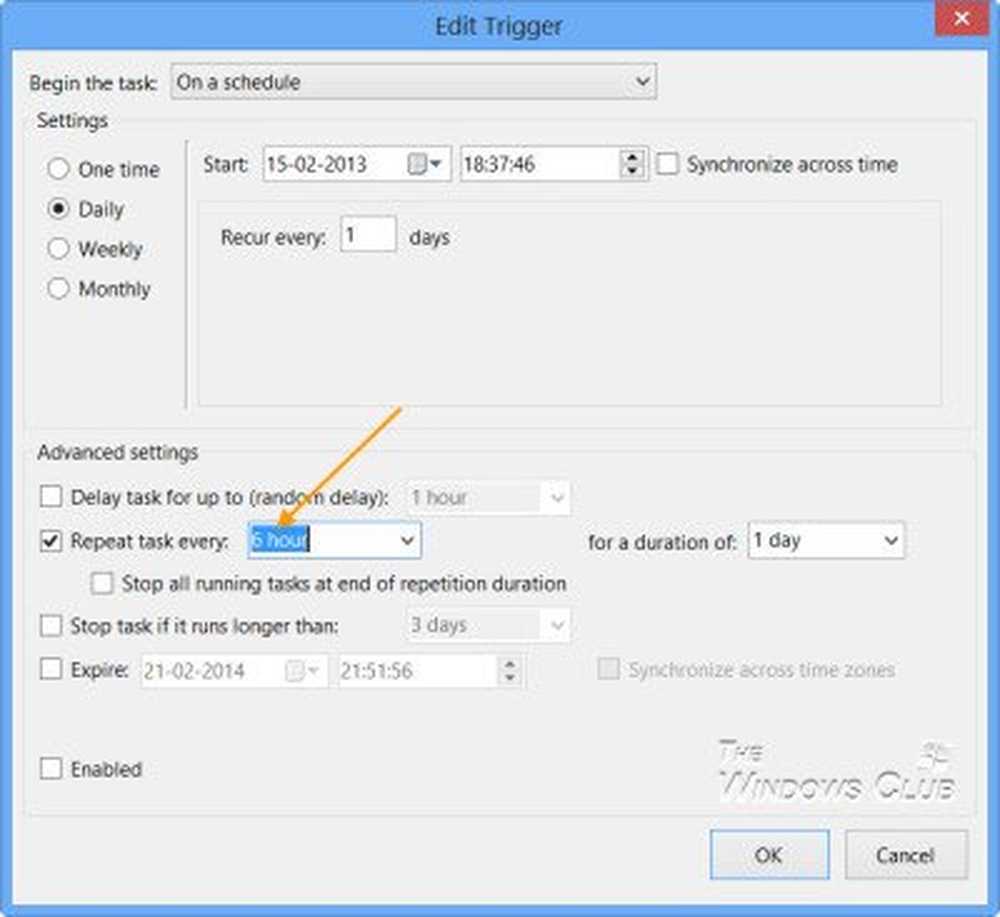
Faceți clic pe OK / Aplicare și Ieșire.
Când se execută sarcina, o fereastră CMD neagră se va deschide momentan și se va închide.
Dacă doriți să executați o actualizare silențioasă, în loc de: C: \ Program Files \ Windows Defender \ MpCmdRun.exe -SignatureUpdate puteți utiliza: C: \ Program Files \ Windows Defender \ MSASCui.exe - Actualizați.
Spuneți-ne cum funcționează acest lucru pentru dvs..
Cum de a programa scanează Windows Defender poate, de asemenea, să vă intereseze.